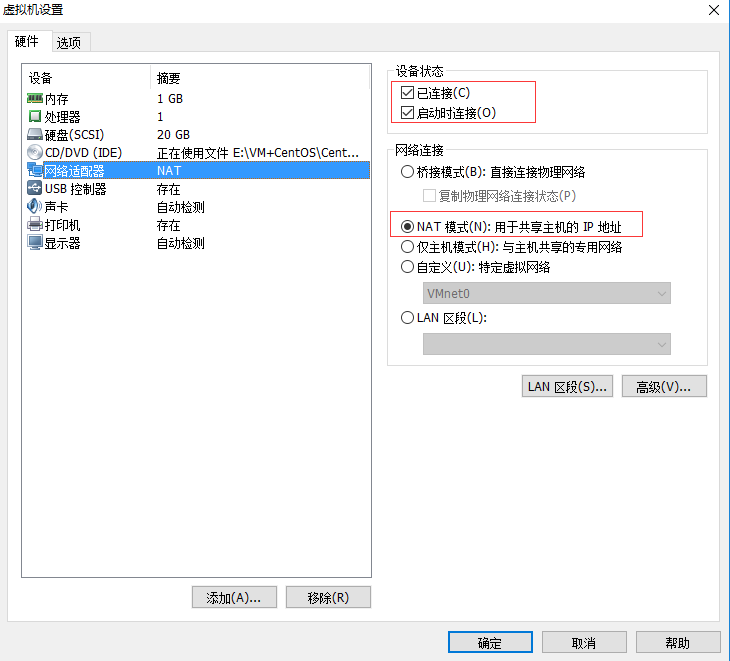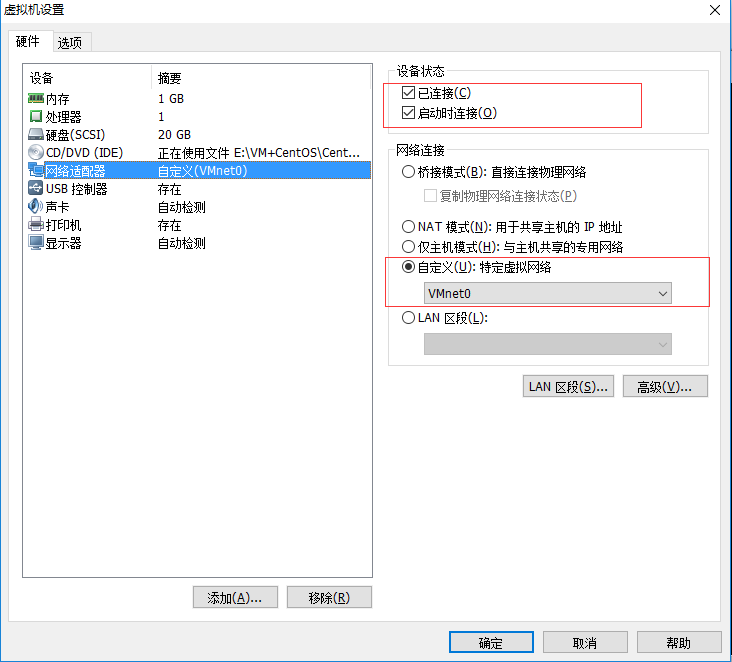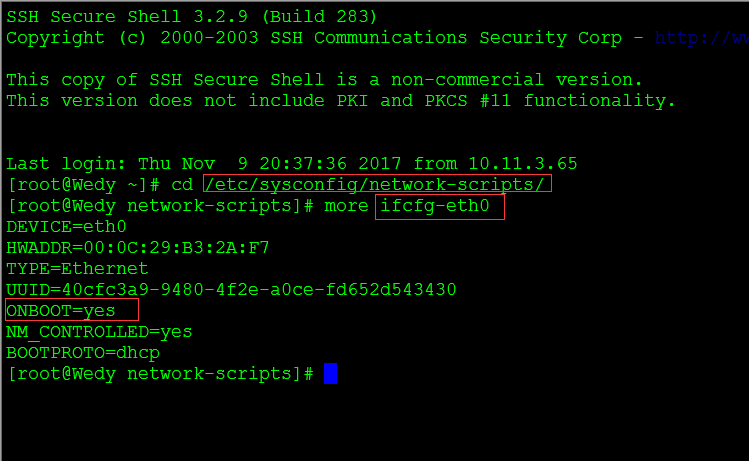VMWare虚拟机局域网网络配置
Posted
tags:
篇首语:本文由小常识网(cha138.com)小编为大家整理,主要介绍了VMWare虚拟机局域网网络配置相关的知识,希望对你有一定的参考价值。
参考技术A桥接模式相当于虚拟机和主机在同一个真实网段,VMWare充当一个集线器功能(一根网线连到主机相连的路由器上),所以如果电脑换了内网,静态分配的ip要更改。图如下:
主机模式和NAT模式很相似,只不过不能上网,相当于VMware虚拟一个局域网,但是这个局域网没有连互联网。
NAT模式和桥接模式一样可以上网,只不过,虚拟机会虚拟出一个内网,主机和虚拟机都在这个虚拟的局域网中。NAT中VMWare相当于交换机(产生一个局域网,在这个局域网中分别给主机和虚拟机分配ip地址)
使用VM15创建虚拟机并安装CentOS 7,但是安装完成后发现连接不到网络。
ping jd.com发现不通
因为在创建虚拟机的时候我们选择的是NAT模式
这里给出NAT模式下对应的的解决方法:
1. 在vm虚拟机中 按照 编辑->虚拟网络编辑器
点击DHCP进行子网IP设置
然后点击NAT设置,进入下一个界面,并进行网关的设置。
更改完成后,进行应用。
2. 将VMnet8设置成共享模式
3. 在shell中输入ip addr
这里我的是ens33,这个名字将在下一步中用到
4. vi /etc/sysconfig/network-scripts/ifcfg-ens33
这里注意:最后ens33的参数是我们在第二步得到名字,这里要根据的具体情况进行相对应的更改。
按照如下图所示红色框框标记出来的部分进行更改
5.vi /etc/resolv.conf
按照如下图所示进行修改,这里需要注意的是要按照之前设置的DNS值进行相对应的修改
6. vi /etc/sysconfig/network
按照如下图所示进行相对应的修改
7. 最后输入 service network restart
问题解决
最后xshell、MobaXterm等客户端就使用IPADDR的地址连接VM下的linux,复制粘贴等操作都很容易了。
VMware虚拟机网络配置
VMware虚拟机有三种网络模式,分别是Bridged(桥接模式)、NAT(网络地址转换模式)、Host-only(主机模式)。
1、Bridged(桥接模式)
在这种模式下,VMWare虚拟出来的操作系统就像是局域网中的一台独立的主机,它可以访问网内任何一台机器,你需要手工为虚拟系统配置IP地址、子网掩码,而且还要和宿主机器处于同一网段,这样虚拟系统才能和宿主机器进行通信,虚拟系统和宿主机器的关系,就像连接在同一个Hub上的两台电脑。从网络技术上理解相当于在宿主机前端加设了一个虚拟交换机,然后宿主机和所有虚拟机共享这个交换机。如果你想利用VMWare在局域网内新建一个虚拟服务器,为局域网用户提供网络服务,就应该选择桥接模式。
2、NAT(网络地址转换模式)
使用NAT模式,就是让虚拟系统借助NAT的功能,通过宿主机所在的网络来访问公网。在这种模式下宿主机成为双网卡主机,同时参与现有的宿主局域网和新建的虚拟局域网,但由于加设了一个虚拟的NAT服务器,使得虚拟局域网内的虚拟机在对外访问时,使用的则是宿主机的IP地址,这样从外部网络来看,只能看到宿主机,完全看不到新建的虚拟局域网。
采用NAT模式最大的优势是虚拟系统接入互联网非常简单,你不需要进行任何其他的配置,只需要宿主机器能访问互联网即可。
如果你想利用VMWare安装一个新的虚拟系统,在虚拟系统中不用进行任何手工配置就能直接访问互联网,建议你采用NAT模式。
3、Host-only(主机模式)
在某些特殊的网络调试环境中,要求将真实环境和虚拟环境隔离开,这时你就可采用host-only模式,在这种模式下宿主机上的所有虚拟机是可以相互通信的,但虚拟机和真实的网络是被隔离开的。
在这种模式下新建了一个由所有虚拟机与宿主机所构成的局域网,但该局域网与宿主机本身所处的现有局域网是相互独立的,如果不做额外路由设置,这两个局域网之间不会连通,因此新建的局域网可以认为是一个单独从属于当前宿主机的私有网络,其成员为当前宿主机和相关的所有虚拟机。
从网络技术上讲相当于为宿主机增添了一个虚拟网卡,让宿主机变成一台双网卡主机(宿主网卡+虚拟网卡)。同时在宿主机后端加设一个虚拟交换机,让宿主机和所有虚拟机构成另一个虚拟的局域网。由于具备双网卡,宿主机可同时参与两个局域网(现有的宿主局域网+新建的虚拟局域网),只不过缺省情况下两个局域网不连通。
如果你想利用VMWare创建一个与网内其他机器相隔离的虚拟系统,进行某些特殊的网络调试工作,可以选择host-only模式。
与
第一种:现在我只想尽快让虚拟机连上网络,选择NAT,不过选择这种方式虚拟机可能会自己分配一个与宿主机不在同一网段的IP,导致宿主机无法ping通虚拟机。
并且修改/etc/sysconfig/network-scripts/ifconfig-eth0 配置选项ONBOOT=yes,然后输入命令:service network restart重启网络,虚拟机就会生成与宿主机在同一网段的IP地址,且可以相互ping通。
上图BOOTPROTO=dhcp是动态分配IP,如想配置成静态地址,可以改成static.并加上IPADDR,NEWMASK,GATEWAY等配置选项。IPADDR要跟主机IP在同一个网段,NETMASK与GATEWAY默认要跟主机一致。
各参数意义如下:
DEVICE是网卡名称
BOOTPROTO是获取的ip地址类型,static和none为静态地址,dhcp为动态获取ip地址
HWADDR是MAC地址
MTU是最大传输单位
NM_CONTROLLED是否启用NetworkManager图形界面配置工具
ONBOOT设置网卡是否在Linux系统启动时激活,这一项一般都要设为yes
IPADDR是本机ip地址
NETMASK是子网掩码
GATEWAY是设置网关的
DNS1是首选DNS服务器
DNS2时辅助DNS服务器
还有一些几个参数一般情况下不用配置:
BROADCAST是广播地址
NETWORK是子网地址
以上是关于VMWare虚拟机局域网网络配置的主要内容,如果未能解决你的问题,请参考以下文章
VMWare虚拟机局域网网络配置,主机访问虚拟机上的网站(端口映射)